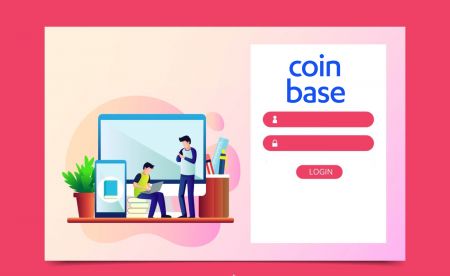Coinbase口座開設 - Coinbase Japan - Coinbase日本
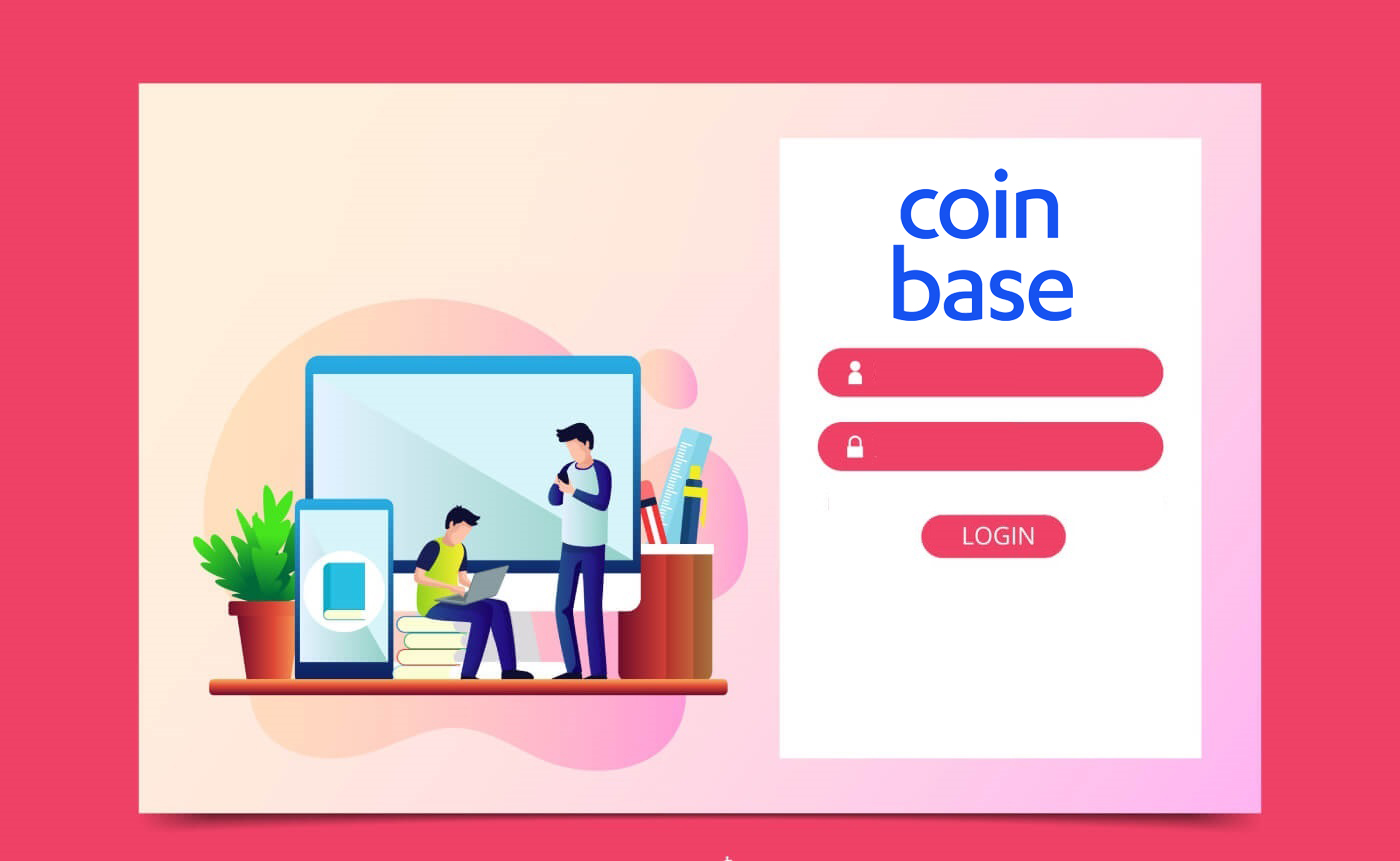
Coinbaseで口座を開設する方法
コインベースの口座開設方法【PC】
1. アカウントを作成する コンピュータのブラウザから https://www.coinbase.com
にアクセスして1. [開始] をクリックします。 2. 次の情報を求められます。重要: 問題を回避するために、正確で最新の情報を入力してください。

- 正式なフルネーム(証明を求めます)
- メールアドレス(アクセスできるものを使用してください)
- パスワード(これを書き留めて安全な場所に保管してください)
3. ユーザー同意書とプライバシー ポリシーを読みます。
4. ボックスにチェックを入れ、「アカウントを作成」をクリックします。

5. Coinbase は、登録済みのメール アドレスに確認メールを送信します。

2. メールアドレスを確認する 1. Coinbase.com
から受け取ったメールで [メール アドレスを確認する] を選択します。このメールは [email protected] から送信されます。 2. メール内のリンクをクリックすると、 Coinbase.comに戻ります。 3. メールの確認プロセスを完了するには、最近入力したメールとパスワードを使用して再度サインインする必要があります。

2 段階認証を正常に完了するには、Coinbase アカウントに関連付けられているスマートフォンと電話番号が必要です。
3. 電話番号の確認
1. Coinbaseにサインインします。電話番号を追加するよう求められます。
2. 国を選択します。
3. 携帯電話番号を入力します。
4. [コードを送信] をクリックします。

5. Coinbase からファイルにある電話番号に送信された 7 桁のコードを入力します。
6. [送信] をクリックします。

おめでとう、あなたの登録は成功しました!

コインベースの口座開設方法【アプリ】
1. アカウントを作成する 開始するには、 AndroidまたはiOS
で Coinbase アプリを開きます。 1.「はじめよう」をタップします。 2. 次の情報を求められます。重要: 問題を回避するために、正確で最新の情報を入力してください。

- 正式なフルネーム(証明を求めます)
- メールアドレス(アクセスできるものを使用してください)
- パスワード(これを書き留めて安全な場所に保管してください)
3. ユーザー同意書とプライバシー ポリシーを読みます。
4. チェックボックスにチェックを入れ、「アカウントを作成」をタップします。

5. Coinbase から登録済みのメール アドレスに確認メールが送信されます。

2. メールの確認 1. Coinbase.com
から受け取ったメールで [メール アドレスの確認] を選択します。このメールは [email protected] から送信されます。 2. メール内のリンクをクリックすると、 Coinbase.comに戻ります。 3. メールの確認プロセスを完了するには、最近入力したメールとパスワードを使用して再度サインインする必要があります。

2 段階認証を正常に完了するには、Coinbase アカウントに関連付けられているスマートフォンと電話番号が必要です。
3. 電話番号の確認
1. Coinbase にサインインします。電話番号を追加するよう求められます。
2. 国を選択します。
3. 携帯電話番号を入力します。
4. [続行] をタップします。
5. Coinbase からファイルにある電話番号に送信された 7 桁のコードを入力します。
6. [続行] をタップします。
おめでとう、あなたの登録は成功しました!
Coinbase APP をモバイル デバイス (iOS/Android) にインストールする方法
ステップ 1:「Google Play ストア」または「App Store」を開き、検索ボックスに「Coinbase」と入力して検索します

ステップ 2:「インストール」をクリックし、ダウンロードが完了するのを待ちます。

ステップ 3:インストールが完了したら、[開く] をクリックします。

ステップ 4:ホームページに移動し、[開始] をクリックします。

登録ページが表示されます。

よくある質問 (FAQ)
必要なもの
- 18歳以上であること(証明を求めます)
- 政府発行の写真付き身分証明書 (パスポート カードは受け付けていません)
- インターネットに接続されたパソコンまたはスマートフォン
- スマートフォンに接続されている電話番号 (SMS テキスト メッセージを送信できます)
- ブラウザの最新バージョン (Chrome をお勧めします)、または最新の Coinbase アプリ バージョン。Coinbase アプリを使用している場合は、スマートフォンのオペレーティング システムが最新であることを確認してください。
Coinbase は、Coinbase アカウントの作成または維持に料金を請求しません。
Coinbase はどのモバイル デバイスをサポートしていますか?
私たちは、暗号通貨を迅速かつ簡単に使用できるようにすることを目指しています。これは、ユーザーにモバイル機能を提供することを意味します。Coinbase モバイル アプリは、iOS と Android で利用できます。
iOS
Coinbase iOS アプリは、iPhone の App Store で入手できます。アプリを見つけるには、携帯電話で App Store を開き、Coinbase を検索します。このアプリの正式名称は、Coinbase – Coinbase, Inc. が発行する Bitcoin の売買です。
Android
Coinbase Android アプリは、Android デバイスの Google Play ストアで入手できます。アプリを見つけるには、スマートフォンで Google Play を開き、Coinbase を検索します。私たちのアプリの正式名称は Coinbase – Buy Sell Bitcoin です。Coinbase, Inc. が発行するクリプト ウォレット。
Coinbase アカウント - ハワイ
米国のすべての州で Coinbase サービスへの継続的なアクセスを提供するよう努めていますが、Coinbase はハワイでの事業を無期限に停止する必要があります。
ハワイの金融機関局 (DFI) は、Coinbase の継続的な運営を非現実的にすると思われる規制方針を伝えました。
特に、ハワイの DFI は、ハワイの居住者に特定の仮想通貨サービスを提供するエンティティのライセンスを必要とすることを理解しています。Coinbase はこのポリシー決定に異議を唱えていませんが、ハワイ DFI はさらに、顧客に代わって仮想通貨を保持するライセンシーは、保持されているすべてのデジタル通貨資金の額面総額に等しい金額の余分な法定通貨準備金を維持する必要があると判断したことを理解しています。お客様に代わって。Coinbase は顧客に代わってすべての顧客資金の 100% を安全に維持しますが、当社のプラットフォームで保護された顧客のデジタル通貨に加えて法定通貨の冗長な準備金を確立することは非現実的で、コストがかかり、非効率的です。
ハワイのお客様に次のことをお願いします。
- Coinbase アカウントからデジタル通貨の残高を削除します。デジタル通貨を別のデジタル通貨ウォレットに送金することで、Coinbase アカウントからデジタル通貨を削除できることに注意してください。
- 銀行口座に送金して、Coinbase アカウントから米ドル残高をすべて削除します。
- 最後に、このページにアクセスしてアカウントを閉鎖してください。
この一時停止により、ハワイのお客様にはご迷惑をおかけすることを理解しており、現在、サービスが再開されるかどうか、またはいつ再開されるかを予測できないことをお詫び申し上げます.
コインベースへのサインイン方法
Coinbaseアカウントのサインイン方法【PC】
- モバイル Coinbase アプリまたは Web サイトに移動します。
- 右上隅の「サインイン」をクリックします。
- 「メールアドレス」と「パスワード」を入力してください。
- 「サインイン」ボタンをクリックします。
- パスワードを忘れた場合は、「パスワードを忘れた」をクリックしてください。

ログインページで、登録時に指定した[Eメール]とパスワードを入力します。「サインイン」ボタンをクリックします。

その後、デバイスから確認コードを入力する必要があります。

正しい確認コードを入力すると、Coinbase アカウントを使用して取引を行うことができます。

Coinbaseアカウントのサインイン方法【APP】
ダウンロードした Coinbase アプリを開き、[サインイン] をクリックしてログイン ページに移動します。

ログイン ページで、登録時に指定した電子メール アドレスとパスワードを入力します。「サインイン」ボタンをクリックする

と、デバイスから確認コードも入力できます。

正しい確認コードを入力すると、Coinbase アカウントを使用して正常に取引できます。
メール アクセスの喪失
アカウントへのアクセスを回復するために必要なもの
Coinbase アカウントの作成に使用したメール アドレスにアクセスできなくなった場合は、アカウントにアクセスできるようにするためにいくつかの手順を実行する必要があります。
開始する前に、次のものが必要です。
- Coinbase アカウントに関連付けられているパスワード
- 2 段階認証方法へのアクセス
- Coinbase アカウントの確認済み電話番号へのアクセス
アカウントへのアクセスを回復する
まず、アカウント アクセス ページに移動し、次の手順に従ってメール アドレスを更新します (これらの手順を実行するには、2 段階認証プロセスが必要です)。
- 以前のメール アドレスとパスワードを使用してサインインする
- 2 段階認証トークンを入力してください
- 新しいデバイスの確認を求めるメッセージが表示されたら、[電子メール アドレスにアクセスできなくなりました]を選択します。
- 新しいメール アドレスを入力してください。このアカウントにメールが送信されます
- 受信したメールの青いボタンを選択して、新しいメール アドレスを確認します
- 通常どおり 2 段階認証コードを入力します
- 身分証明書の種類を選択してください
- 米国のお客様は、現時点では有効な州の運転免許証のみを受け付けています。
2 段階認証がない場合、または SMS テキストしかない場合
アカウントへのアクセスを回復するには、Coinbase サポートに連絡する必要があります。これを行うには、ページの一番下までスクロールし、[お問い合わせ] を選択します。
このプロセスはいつ完了しますか?
通常、アカウント復旧プロセスは完了するまでに 48 時間かかりますが、それ以上かかる場合もあります。24 時間後、アカウントにサインインして売買を完了できるようになります。48 時間後、完全な取引機能が復元されます。セキュリティのため、完全なセキュリティ期間が経過するまで、アカウントでの送信は無効になります。セキュリティ期間が完了する前にサインインすると、送信が一時的に無効になっていることを通知するポップアップ通知が表示されます。
ファイルにある電話番号にアクセスできない場合 (またはアカウントで 2 段階認証プロセスが有効になっていない場合)、メール アドレスを更新することはできません。その場合は、Coinbase サポートにお問い合わせください。
私のパスワードをリセットする
パスワードを思い出せない パスワードを忘れた場合は、次の手順に従ってリセットしてください。
1.ログインページにアクセスし、[パスワードをお忘れですか?] をクリックします。

2. Coinbase アカウントに関連付けられているメール アドレスを入力し、 [パスワードのリセット]を選択してメールを受信します。

3. メールから[パスワードのリセット]を選択して、新しいパスワードを入力するウィンドウを開きます。問題が発生した場合は、次のセクションを参照してください。 4. [Choose A Password] フィールドと[Confirm Password]

フィールドに新しいパスワードを入力し、 [UPDATE PASSWORD] を選択します。5. 新しいパスワードでサインインできるようになりました。

よくある質問 (FAQ)
パスワードをリセットできないのはなぜですか?
Coinbase は、お客様のアカウントのセキュリティを確保するために多くの措置を講じています。これらには、強力なパスワードの強制、2 要素認証、およびデバイス検証が含まれます。
お客様がパスワードをリセットしようとした場合、当社はそれが正当な要求であることを確認するための予防措置を講じます。これは、お客様が以前に確認したデバイスから、または以前にログインした場所からのみパスワードをリセットできることを意味します。この要件により、パスワードを不正にリセットしようとする試みに対する安全策が提供されます。
パスワードのリセットに問題がある場合は、次のことを行う必要があります。
- 以前に Coinbase へのアクセスに使用したデバイスからリセットします。
- 以前に Coinbase へのアクセスに使用した場所 (IP アドレス) からリセットします。
以前に検証されたデバイスまたは IP アドレスにアクセスできなくなった場合は、Coinbase サポートにお問い合わせください。セキュリティ チームのメンバーがパスワードのリセットをお手伝いします。
重要: Coinbase サポートがアカウントのパスワードや 2 段階認証コードを要求することはありません。
パスワードのリセットに 24 時間かかるのはなぜですか?
上記のように、Coinbase は、以前にアカウントへのアクセスを許可されたデバイスからのパスワード リセット リクエストのみを処理します。新しいデバイスからパスワードをリセットする場合、アカウントを安全に保つために、システムが処理時間を 24 時間遅らせる場合があります。これは、以前に確認されたデバイスからパスワードをリセットすることで回避できます。
注: 以前に認証されたデバイスをお持ちでない場合は、それ以上ログインを試行しないでください。新たに試行するたびに時計がリセットされ、遅延が長くなります。